Programlar ve cihazlar geliştikçe işlevleri başkalarıyla paylaşılabilir. Örnek olarak, ekran yansıtma yoluyla telefonunuzu bir bilgisayara aktarabilirsiniz. Bu durumda telefon ekranınızı daha büyük bir ekranda göreceksiniz. Daha sonra AirPlay aracılığıyla en sevdiğiniz şarkıyı telefonunuzdan bir TV'ye veya bilgisayara aktarabilirsiniz.
Ancak çoğunuzun bahsedilen iki özellik olan Ekran Yansıtma ve AirPlay arasında kafası karışıyor. Ekran yansıtma AirPlay ile aynı mıdır??
Bilmek istiyorsanız bu yazıdaki tartışmaya katılın. 2 özellikle ilgili bilinmesi gerekenleri listeledik. Bonus ipuçları da gelecekteki referanslar olarak dahil edilmiştir. Daha fazlasını öğrenmek için aşağı kaydırın.
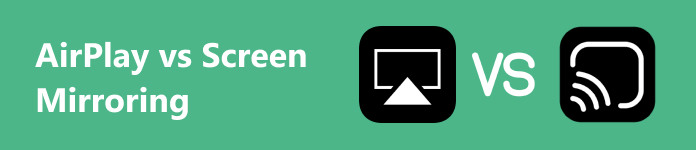
- Bölüm 1: AirPlay ve Ekran Yansıtma
- Bölüm 2: Telefonunuzu PC'ye Ekran Aynalamanın En İyi Yolu
- Bölüm 3: iPhone'da AirPlay Nasıl Kullanılır
- Bölüm 4: AirPlay ve Ekran Yansıtma hakkında SSS
Bölüm 1: AirPlay ve Ekran Yansıtma
Bazen, iPhone veya Android telefon gibi küçük bir ekranda izlemek, bilgisayarlar ve televizyonlar gibi daha büyük ekranlara kıyasla sıkıcıdır. Bunun için önerilen yol AirPlay veya ekran yansıtma kullanmaktır. Peki, daha iyi bir deneyim için hangisini kullandığınızı bilmek için birbirlerinden nasıl farklıdırlar? Hadi öğrenelim.
AirPlay
• iPhone, iPad, Mac ve Apple TV gibi Apple cihazlarına özel bir özelliktir. Kullandığınız cihaz Apple uyumlu değilse AirPlay'i kullanamazsınız.
• Bu özellik yaygın olarak içerik akışı için kullanılır. Videolar, müzik ve fotoğraflar içerir.
• Yalnızca kablosuz olarak yürütülebilir.
ekran Yansıtma
• Bu teknik AirPlay'den çok daha çok yönlüdür. Farklı cihaz ve platformlarda çalışır. Bazen yöntem, cihazınıza ek uygulamaların ve yazılımların indirilmesini gerektirir.
• Cihazınızın ekranının tamamını başka biriyle paylaşmak için kullanılır. Kısaca çoğaltma. Yansıttığınız cihazınızda çalışan her içeriği paylaşabilirsiniz.
• Kablosuz olarak veya USB kablo kullanılarak yapılabilir.
Bölüm 2: Telefonunuzu PC'ye Ekran Aynalamanın En İyi Yolu
iPhone'lar ve Android telefonların ekranı PC'ye yansıtmak için farklı prosedürleri vardır. Kullanmayı deneyin Apeaksoft Telefon Aynası. iOS ve Android cihazlarınızı yansıtabilen üçüncü taraf bir araçtır. 2'si 1 arada bir yazılım gibidir! Ayrıca, bu araç ekran yansıtma yaparken ekran görüntüleri alabilir ve kayıt yapabilir. Eğer öyleyse, işlem devam ederken anları, görüntüleri veya metni yakalayabilirsiniz.
Ayrıca yazılım, akıllı telefonunuzu 3 şekilde bağlamanıza olanak tanır. Bunlar Wi-Fi, QR Kodları ve USB kablo bağlantılarıdır. Şimdi aşağıda ekran yansıtma aracının nasıl çalıştığını keşfedin.
1. Adım Öncelikle yazılımı bilgisayarınıza indirin. Bundan sonra, ana arayüzünü görmek için kurun ve başlatın.
2. Adım Şimdi telefonun işletim sistemini seçin. Daha sonra seçtiğiniz özelliğe göre aşağıdaki ayrıntılı adımları izleyin. Cihazlarınızın aynı Wi-Fi ağına bağlı olduğunu lütfen unutmayın.
Seçerseniz Android Aynası ve Kontrolü seçeneğini belirleyin. Kablosuz Ayna or USB Ayna düğme. Kablosuz yöntemi seçerseniz FoneLab Mirror uygulamasını Android telefonunuza indirin. Daha sonra kodları girerek yazılıma bağlayın. Algıla, PIN Kodu ve QR Kodu seçenekleri olabilir. USB bağlantısını seçerseniz Android telefonunuzu USB kablosuyla bilgisayara bağlamanız yeterlidir.
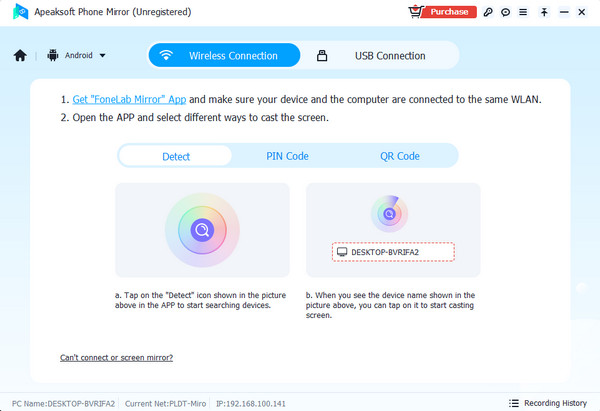
Seçerseniz iOS Ayna ve Kontrol seçeneğini de seçebilirsiniz. Kablosuz Ayna or USB Ayna düğmeler. Kablosuz bağlantı kullanıyorsanız iPhone'unuzun ekranının sağ üst kısmından aşağı doğru kaydırın. Bundan sonra şunu seçin: Ayna düğme. Daha sonra yazılım adını seçin. Öte yandan USB bağlantısı da kolaydır. Cihazları yalnızca bir USB kablosuyla bağlamanız gerekir.
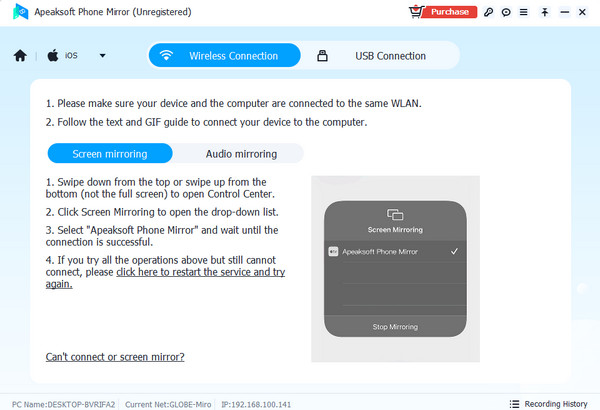
3. Adım Artık telefonunuzu PC'de görüntülemenin keyfini çıkarın. Ekran yansıtma oturumunu sonlandırmak istediğinizde Bağlantıyı kes ortadaki düğme.
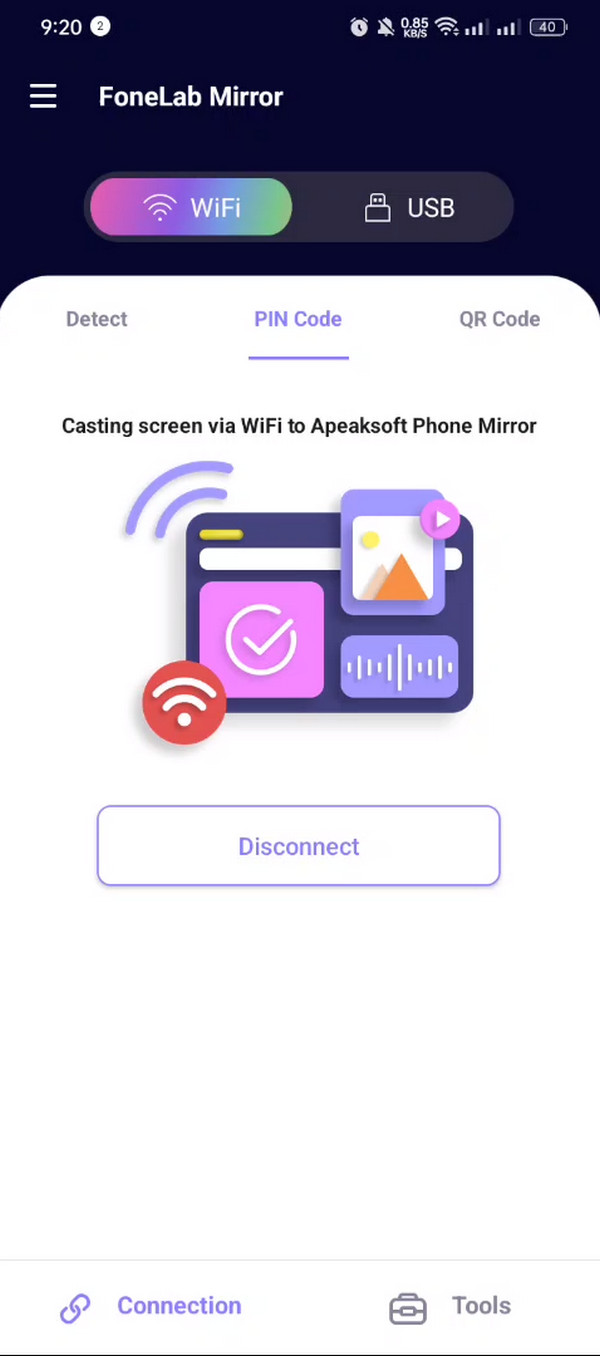
Bölüm 3: iPhone'da AirPlay Nasıl Kullanılır
Bu yazının önceki bölümleri nedeniyle AirPlay'in Apple cihazlarınızdaki birincil işlevini kesinlikle biliyorsunuz. Ayrıca AirPlay, Apple aygıtlarınızda artık etkinleştirmeniz gerekmeyen yerleşik bir araçtır. Bu, Ayarlar uygulamasında etkinleştirmeden otomatik olarak çalıştığı anlamına gelir. Ona yalnızca Kontrol Merkezinden erişmeniz gerekir. Ayrıca özelliğin çalışması için her iki cihazın da bağlanması gerekir.
iPhone'da AirPlay yansıtmayı nasıl kullanacağınızı öğrenerek daha fazla bilgi ekleyelim. Lütfen aşağıdaki ayrıntılı adımları izleyin.
1. Adım Lütfen iPhone'unuzu yayınlamak istediğiniz cihazın AirPlay özelliğini açın. Lütfen iPhone'unuzdan şuraya erişin: kontrol Merkezi özellik. Ekranın sağ üst kısmını aşağı doğru kaydırmak bunu gerçekleştirmenize olanak tanır. Artık iPhone'un size sunduğu aktif döşemeleri göreceksiniz. Lütfen yerini bulun AirPlay or Ekran Aynası ekrandaki düğmeye basın. Daha fazla seçenek için ona dokunun.
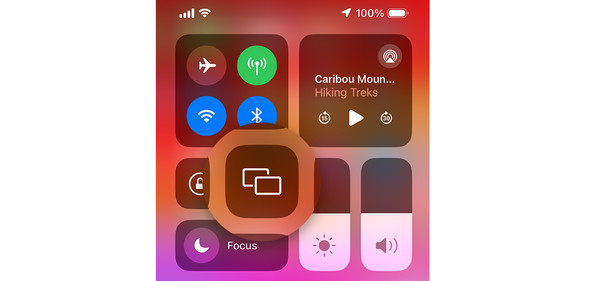
2. Adım iPhone'unuz size AirPlay iletişim kutusunu gösterecektir. Özelliği açtığınızda taranan cihazları içerir. Lütfen iPhone'unuzu yansıtmayı tercih ettiğiniz cihazı seçin. Bu bir hoparlör, Apple TV, Mac vb. Olabilir. Bundan sonra AirPlay'in alıcı cihazına bir kod sorulacaktır. Her iki cihazı da bağlamak için lütfen girin. Daha sonra AirPlay aracılığıyla bağladığınız cihazda iPhone ekranını göreceksiniz.
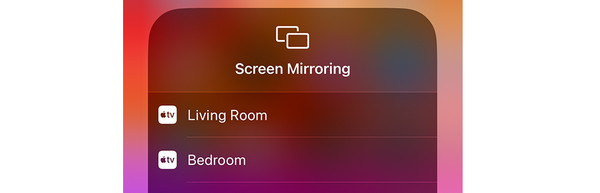
Bölüm 4: AirPlay ve Ekran Yansıtma hakkında SSS
Apple cihazlarında AirPlay olmadan aynayı görüntüleyebilir misiniz?
Neyse ki evet. Aynaları Apple cihazlarında görüntüleyebilirsiniz. Bazı programlar ve uygulamalar bu konuda size yardımcı olabilir. Bunları yalnızca Apple cihazlarınıza indirmeniz gerekir. Bunların iyi yanı, kablosuz olarak veya USB kablosuyla bağlanmanın mümkün olmasıdır. Cihazlarınızın veya aksesuarlarının mevcudiyetine bağlıdır.
AirPlay neden bulanık?
Bazı kişiler AirPlay'i kullanarak ekranı yansıtırken veya yayın yaparken kötü kaliteyle karşılaşıyor. Bunun olmasının ana nedeni yavaş internet bağlantısıdır. AirPlay'i nasıl kuracağınızı biliyorsanız, bunun bir internet bağlantısı gerektirdiğini de biliyorsunuzdur. Öyleyse iPhone'unuzu veya diğer cihazlarınızı güçlü bir ağa bağlayın.
Netflix ekran yansıtmayı engelliyor mu?
Evet. Ekran yansıtma, kullanıcılar onu kullanırken ekran yansıtma prosedürlerini engelledi. Bunu yapmak için bastığınızda ekran kararacaktır. Bu durumda cihazın ekranını bir başkasına göremezsiniz.
Sonuç
Sonuç olarak soru ekran yansıtma vs AirPlay bu gönderide yanıtlanmıştır. AirPlay ve ekran yansıtmanın neredeyse aynı olduğunu söylüyor. Tek temel farkları, ekran yansıtmanın cihazınızı başka bir cihaza kopyalamasıdır. Öte yandan, AirPlay akış nedeniyle ekranınızı yansıtır. Ek olarak, bu gönderi iPhone veya Android telefonunuzu yansıtmak için üçüncü taraf bir araç olan Apeaksoft Phone Mirror'ı tanıtıyor.




